Verschillende certificaten en privésleutels zijn een integraal onderdeel van het werken op internet, waardoor de veiligheid en vertrouwelijkheid van uw activiteiten op sommige sites die authenticatie vereisen, worden gegarandeerd. Soms moet u certificaten exporteren of importeren naar een andere computer of naar een ander systeem. U kunt een certificaat alleen exporteren als u bent aangemeld met een beheerdersaccount.
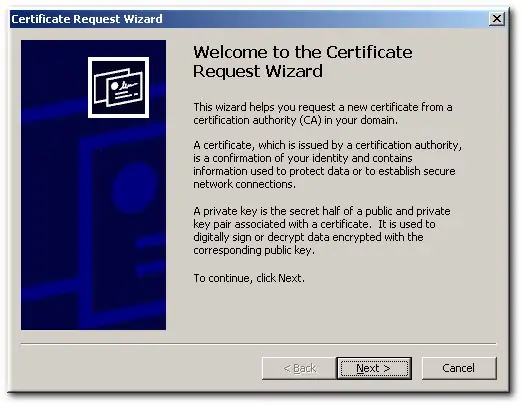
instructies:
Stap 1
Het exporteren van een certificaat houdt in dat u het in een bestand plaatst en u op uw beurt het bestand zelf naar een andere computer verplaatst. De eenvoudigste manier is om het geëxporteerde certificaat over te zetten naar een verwisselbare flashdrive om het op een veilige plaats te bewaren.
Stap 2
Om aan de slag te gaan, opent u het startmenu en opent u vervolgens het zoekgedeelte. Voer in de zoekbalk de opdracht certmgr.msc in en druk op Enter. Voer indien nodig het beheerderswachtwoord in en klik met de rechtermuisknop op het vereiste certificaat.
Stap 3
Selecteer Exporteren in het gedeelte Alle taken. De exportwizard wordt geopend, waarin u op "Volgende" moet klikken. De wizard Exporteren zal u vragen om de persoonlijke sleutel te exporteren, wat nodig is als het certificaat naar een andere computer wordt overgebracht.
Stap 4
Klik op "Ja" of "Nee", afhankelijk van waar het certificaat zal worden gebruikt, en klik vervolgens op "Volgende" en kies het gewenste formaat. Kies een formaat dat geschikt is voor toekomstig gebruik van het certificaat.
Stap 5
Als het certificaat een persoonlijke sleutel heeft, gebruikt u de bestandsindeling Cryptographic Message Syntax Personal Information Exchange.
Stap 6
Geef een wachtwoord op om de privésleutel te coderen als deze kan worden geëxporteerd en u hebt de wizard zo geconfigureerd dat de privésleutel wordt opgeslagen en samen met het certificaat wordt overgebracht naar een nieuw bestand. Bevestig uw wachtwoord en klik op Volgende.
Stap 7
Wacht tot het bestand is geëxporteerd, voer een naam in voor het nieuwe bestand en sla het vervolgens op in een map op het verwisselbare medium.






